El administrador del equipo desde la función Tipos, que se encuentra en el menú Documentos, puede crear los tipos de documentos que necesite desde el botón derecho de Acciones en ‘Añadir Tipo de Documento’.
Se nos desplegará un menú en el que necesitaremos informar:
- Nombre: para identificar el tipo de documento que queremos generar.
- Descripción: información adicional del tipo de documento.
- Asociado con: los documentos se pueden asociar a diferentes conceptos, tales como:
- Peticiones. Los trabajadores pueden adjuntar documentación de interés de los administradores a la hora de realizar una petición de un turno libre, unas vacaciones, así como en el caso de un permiso por días u horas para una consulta médica, una adopción u otros trámites que causen un absentismo del trabajador.
- Recurso. Para este tipo se necesita tener activo el módulo de Recursos/Partes de trabajo, donde se añade información de gastos, observaciones, tiempos, cualquier documento que acredite esta información se podrá subir en este tipo.
- Solicitud personal: este último tipo puede funcionar para el resto de solicitudes que quieran realizar los trabajadores a los administradores.
- Documentación personal. En este tipo se pueden clasificar todos aquellos documentos con información de los trabajadores, tales como contratos, partes de baja, plantillas para escritos, inscripciones a cursos de formación, cualquier tipo de documento que pueda ser compartido con el personal de la empresa.
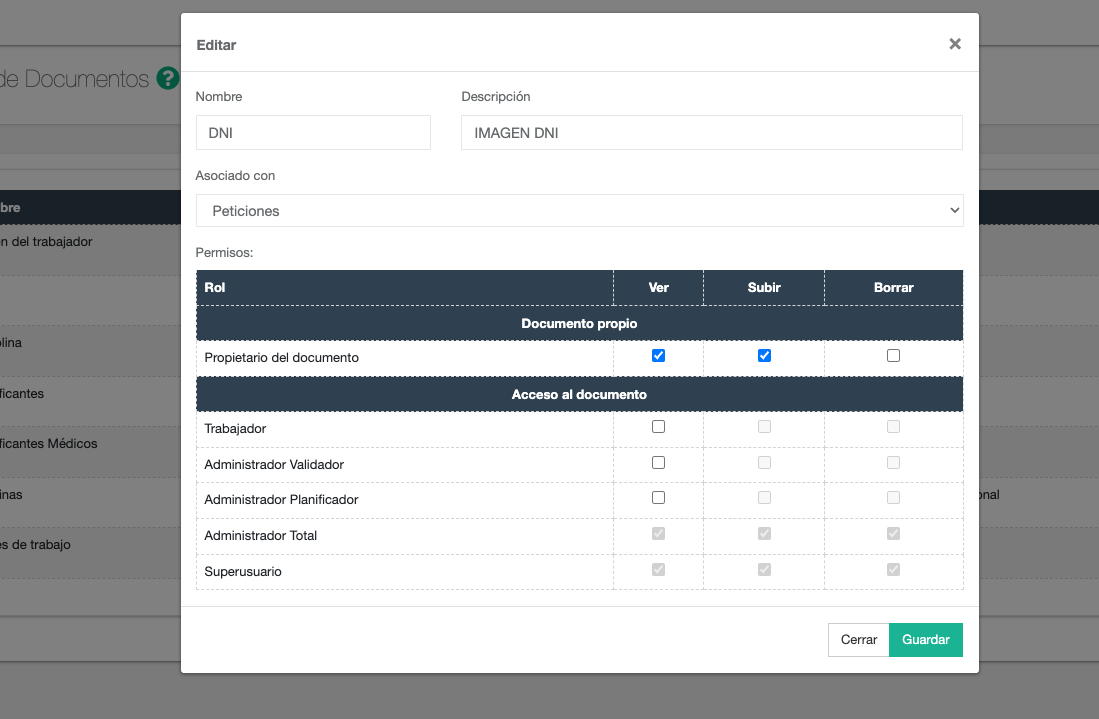
- Permisos
A continuación el administrador tiene que configurar los permisos para ver, subir o borrar documentos, dependiendo si estos documentos son del propio usuario (Documentos propios) o si son documentos de otros usuarios, en este último caso se tiene que configurar el acceso al documento en los diferentes roles de usuario.
- Documento propio: el propietario del documento puede ver y subir sus propios documentos. En este apartado no hay posibilidad de dar permisos para que otros usuarios acceden a los documentos que no hayan sido subidos por ellos. Por defecto, las opciones ver y subir son las que tienen habilitado todos los usuarios en la configuración. El administrador del grupo puede cambiar esta configuración e incluso marcar el permiso de poder borrar su propio documento.
- Acceso al documento: los usuarios pueden acceder a los documentos de los demás. Este acceso depende de la configuración realizada, por el administrador del equipo, en la tabla de acceso al documento. El administrador total marcará el acceso a los documentos de los demás y seleccionar las acciones (ver, subir o borrar) que pueden realizar cada uno de ellos. Por defecto, la configuración indica que el administrador total y el superusuario del equipo puedan realizar las tres acciones y configurar el acceso al documento. Por ejemplo, si marcan la casilla ver a rol del trabajador significaría que cualquier trabajador puede ver este tipo documento de todos los trabajadores.
Una vez cumplimentado el formulario, haciendo clic en el botón de acción ‘Guardar’, se crea el tipo de documento
En el siguiente vídeo, se muestra cómo se crea un tipo de documento.
En el siguiente enlace puedes obtener información de cómo subir documentos: ‘Subir documentos’.
